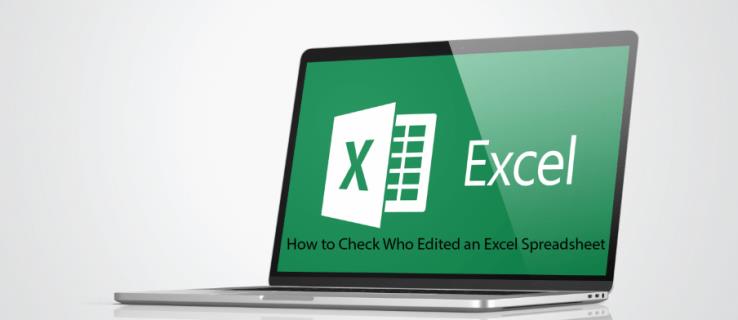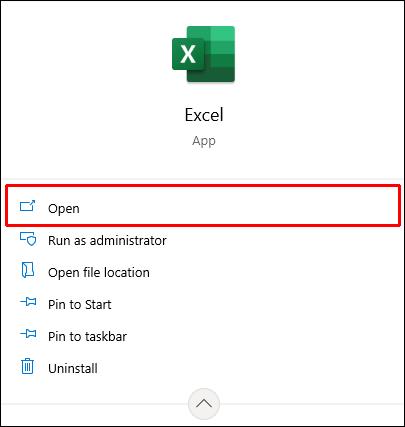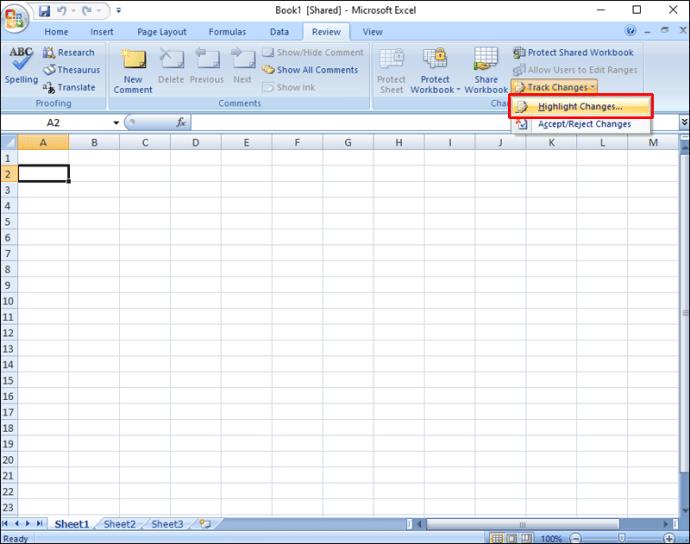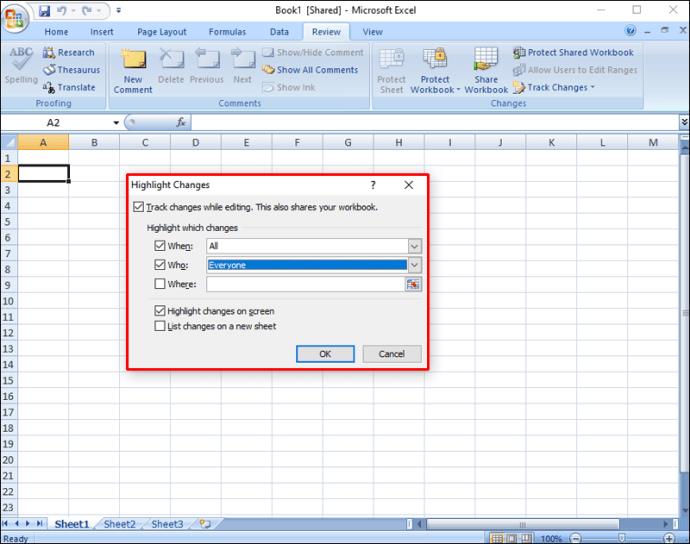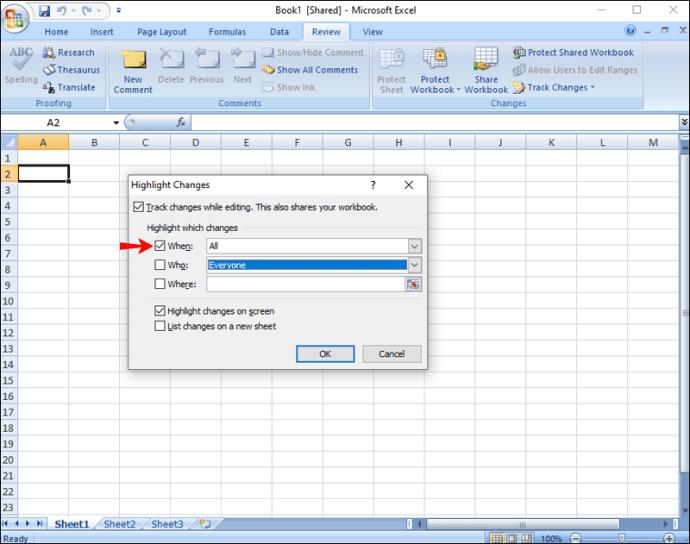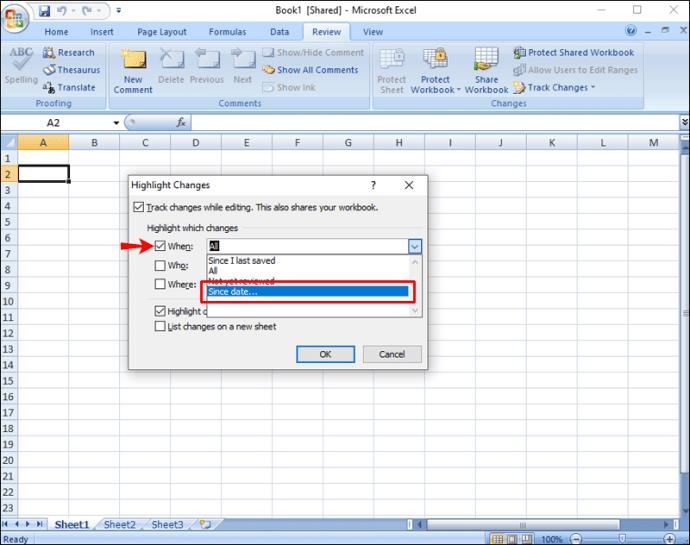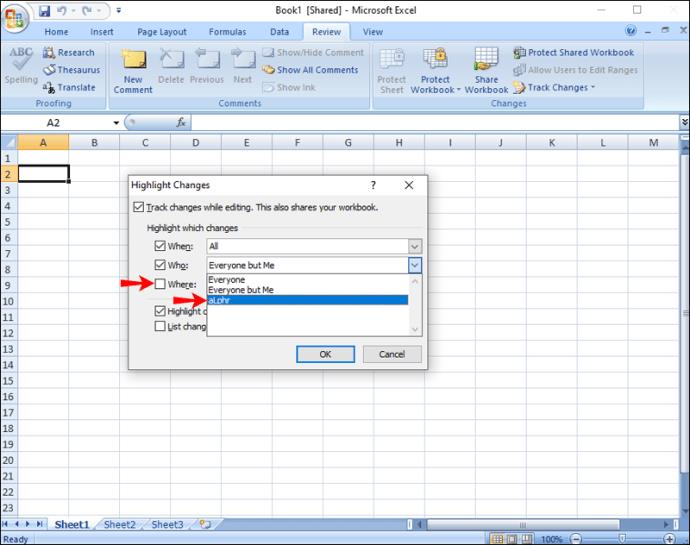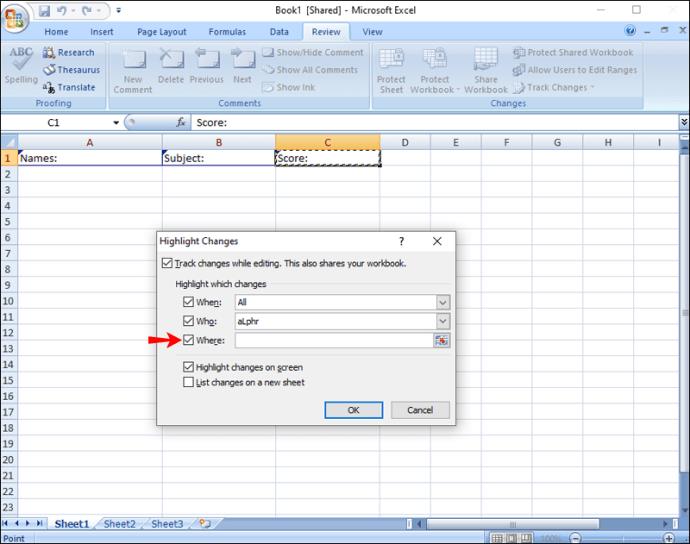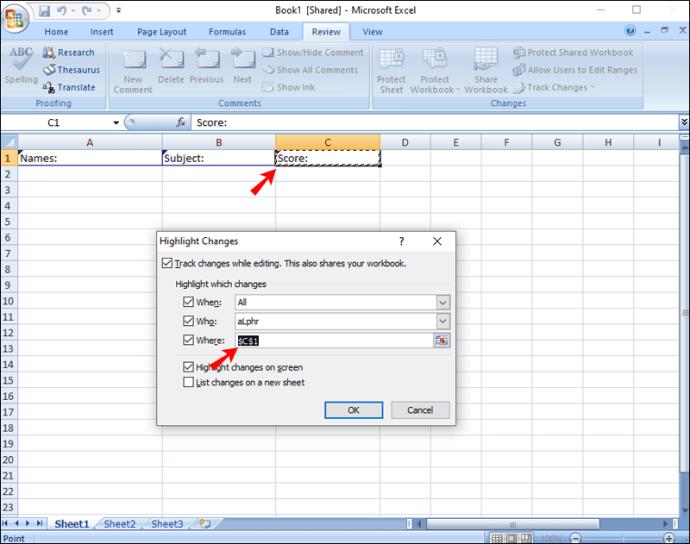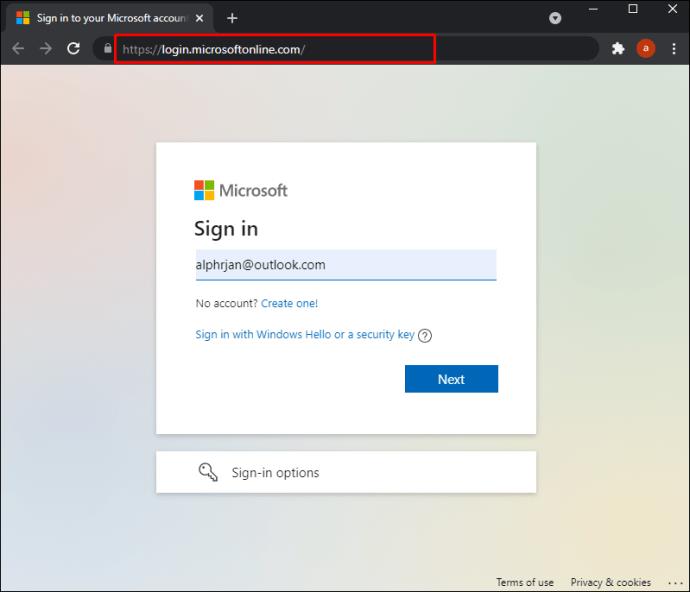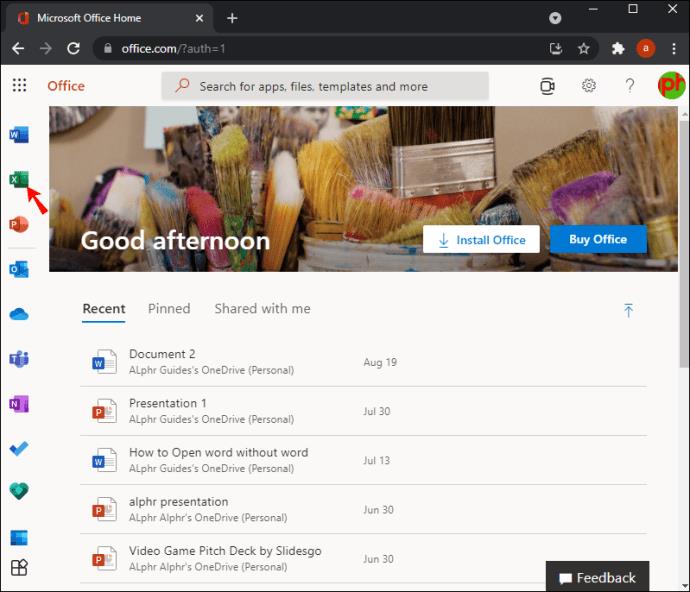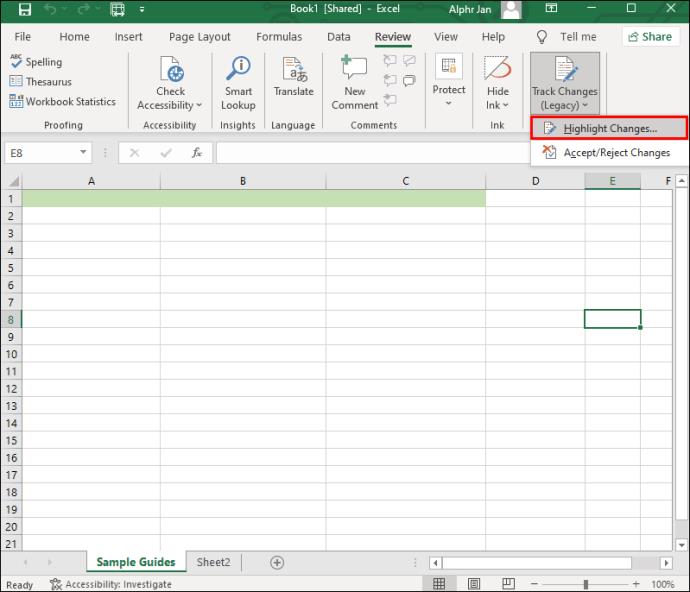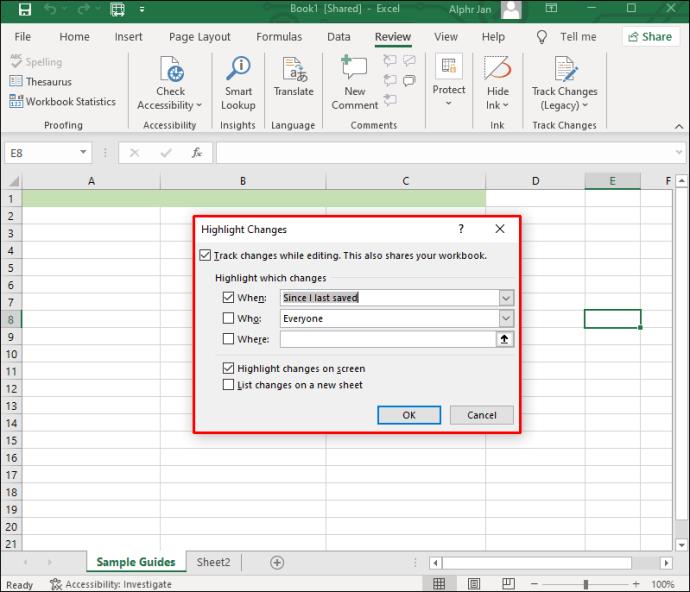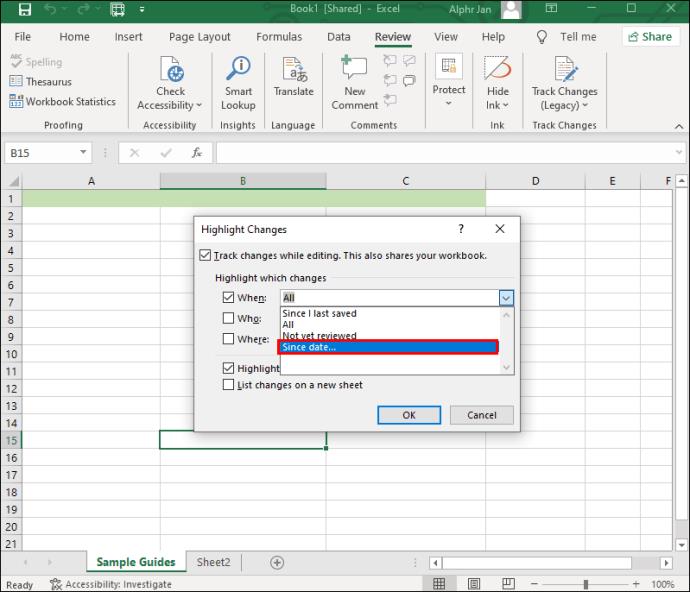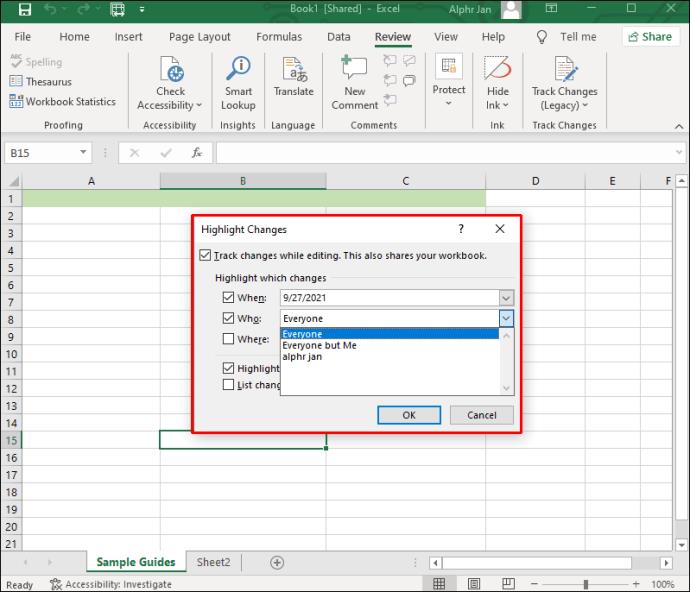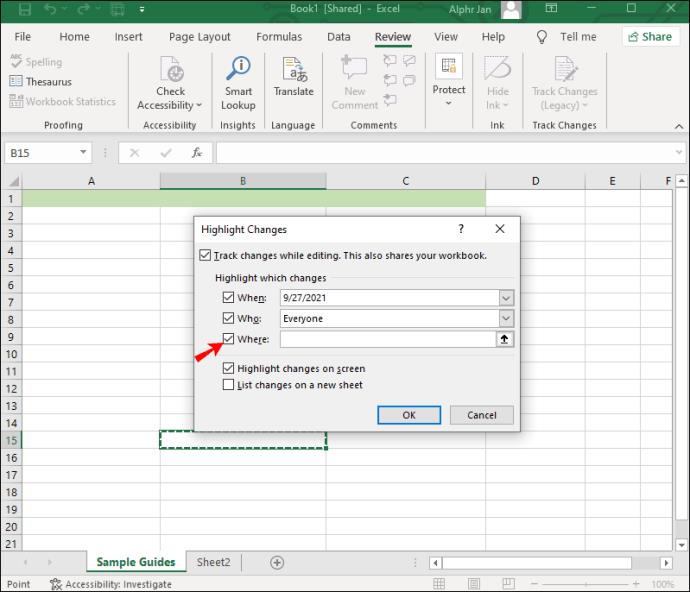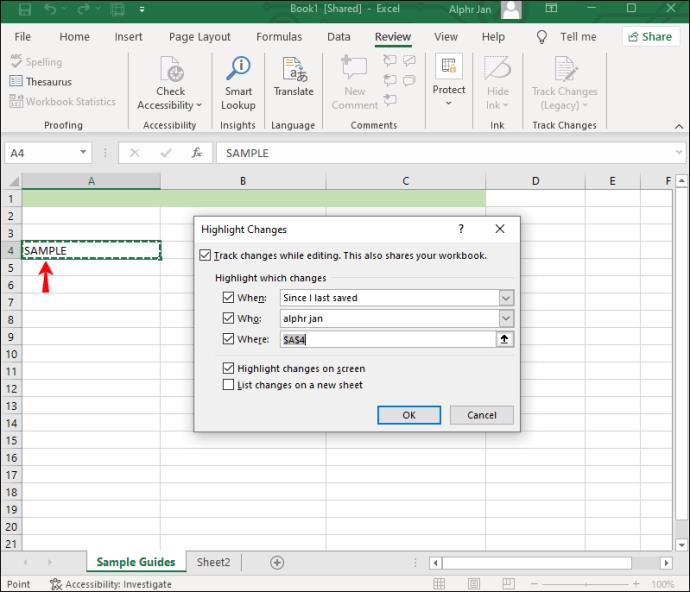Tautan Perangkat
Spreadsheet Excel bersama membuat kolaborasi pada proyek menjadi cepat dan mudah. Untuk itu, Excel memiliki fitur yang dapat membantu ketika terjadi kesalahan (informasi dihapus) dan benar (informasi berharga ditambahkan) ketika beberapa orang memiliki akses tulis ke spreadsheet. Fitur Lacak Perubahan menyoroti setiap sel yang diedit dan memberikan detail siapa yang melakukan pengeditan.
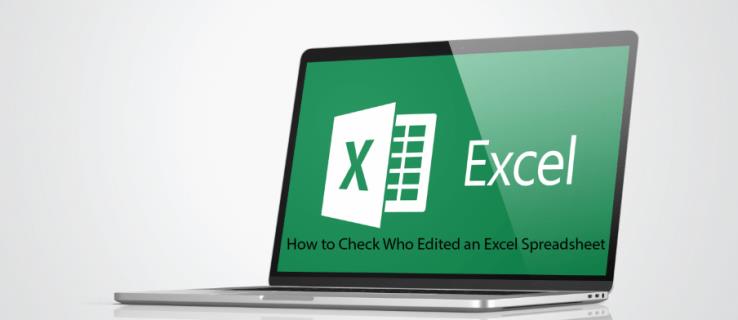
Pada artikel ini, kita akan membahas cara melihat Lacak Perubahan di spreadsheet Excel bersama di berbagai perangkat.
Cara Memeriksa Siapa yang Mengedit File Excel di PC
Untuk melihat siapa yang membuat perubahan kapan dan di mana pada spreadsheet Excel, lakukan hal berikut pada Excel di PC Anda:
- Buka aplikasi Excel.
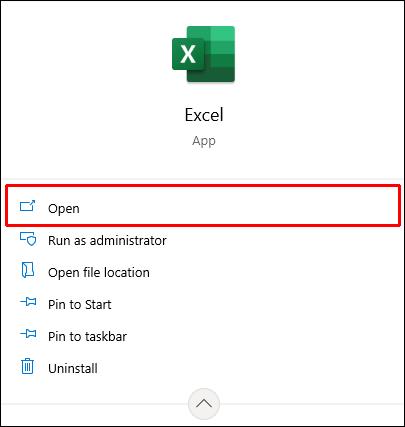
- Dari menu utama, ketuk "Tinjau", "Lacak Perubahan", lalu "Sorot Perubahan".
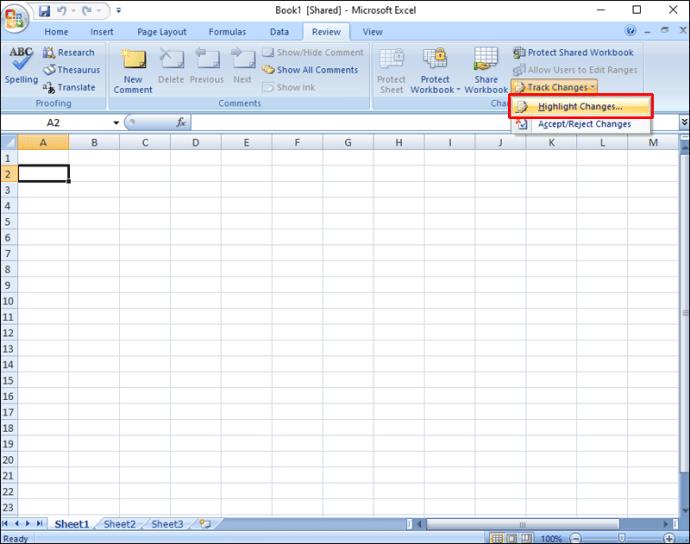
- Lakukan salah satu hal berikut untuk memilih perubahan yang ingin Anda lihat.
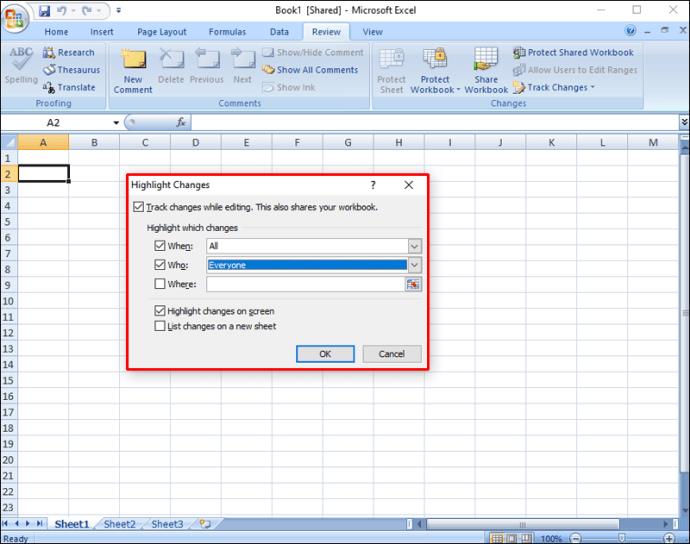
Untuk melihat semua perubahan terlacak:
- Centang kotak "Kapan". Dalam daftar "Kapan", pilih "Semua". Pastikan kotak centang "Siapa" dan "Di mana" tidak dicentang.
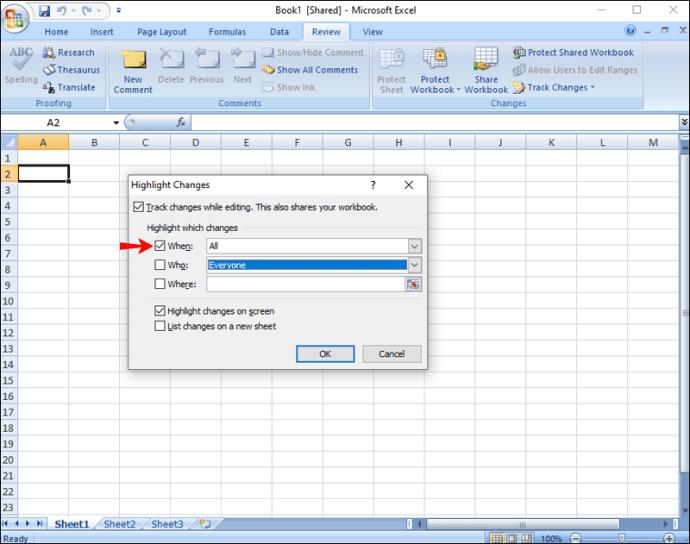
Untuk melihat perubahan yang dibuat setelah tanggal tertentu:
- Centang kotak "Kapan". Dalam daftar "Kapan", pilih "Sejak tanggal". Ketikkan tanggal paling awal yang ingin Anda lihat perubahannya.
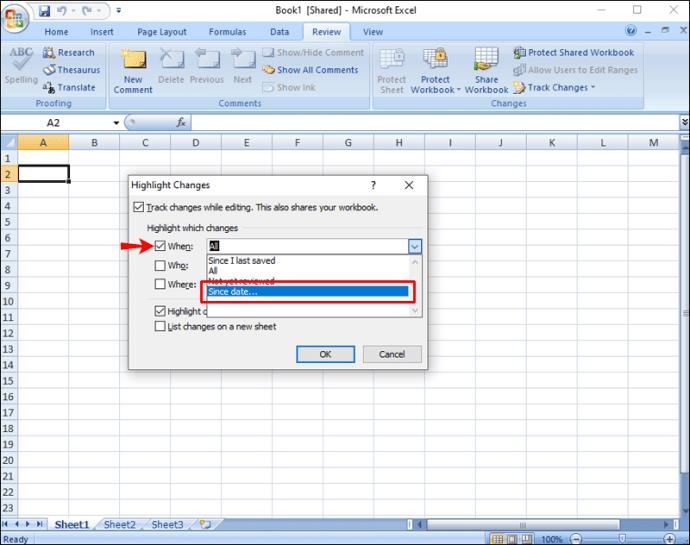
Untuk melihat perubahan yang dibuat oleh orang tertentu:
- Centang kotak "Siapa". Dalam daftar "Siapa", pilih nama pengguna.
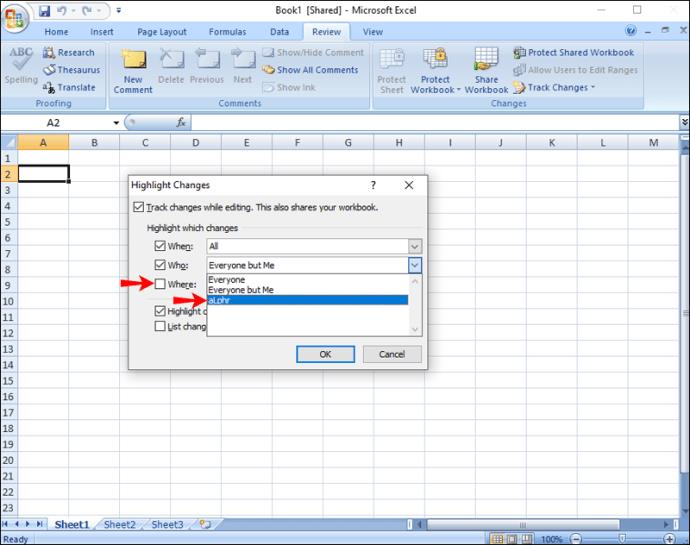
Untuk melihat perubahan pada rentang sel tertentu:
- Centang kotak "Di mana". Ketikkan referensi sel lembar kerja.
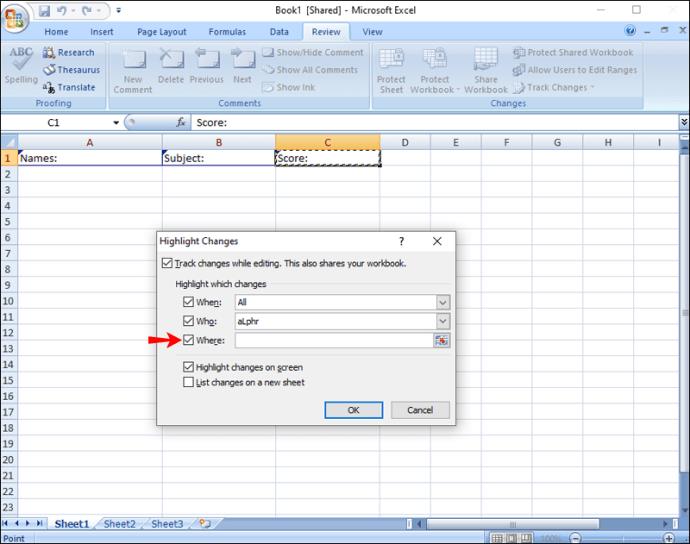
- Arahkan penunjuk tetikus ke sel[s] untuk melihat detail perubahannya.
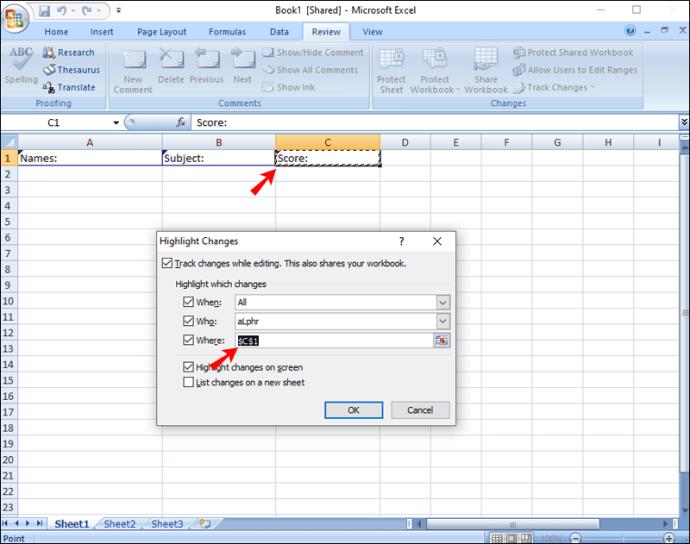
Cara Memeriksa Siapa yang Mengedit File Excel di Office365
Untuk melihat pengguna mana yang mengedit spreadsheet, kapan, dan sel mana, lakukan hal berikut melalui Office365:
- Masuk ke office.com .
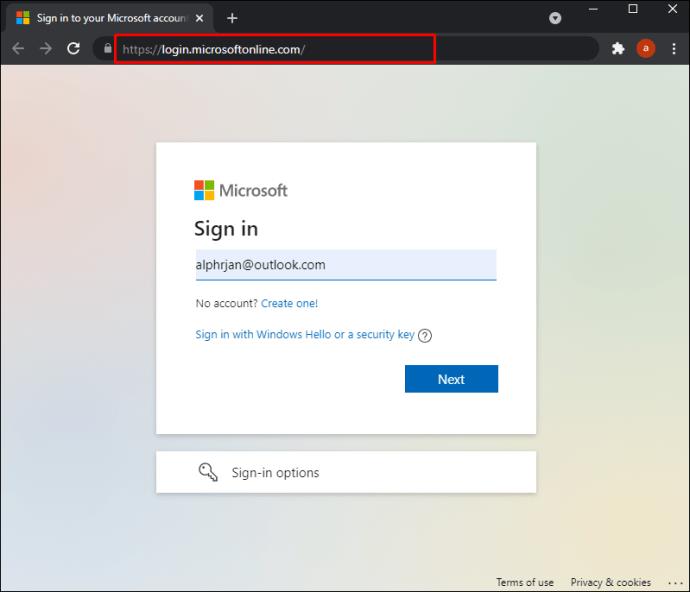
- Klik Peluncur Aplikasi Microsoft 365, lalu pilih "Excel."
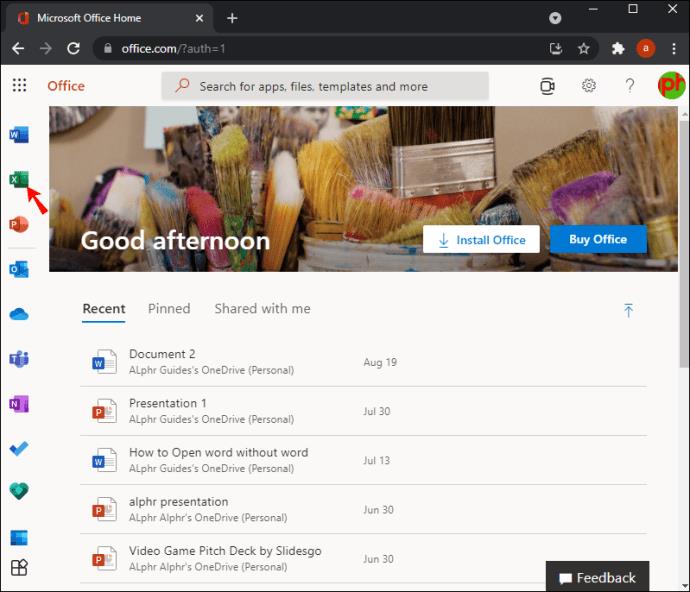
- Dari menu utama, pilih "Tinjau", "Lacak Perubahan", lalu "Sorot Perubahan".
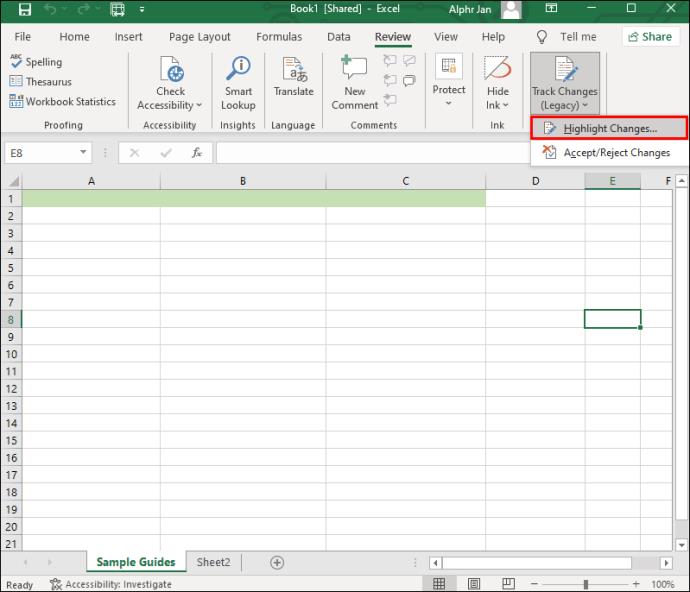
- Lakukan salah satu perintah berikut untuk memilih perubahan yang ingin Anda lihat.
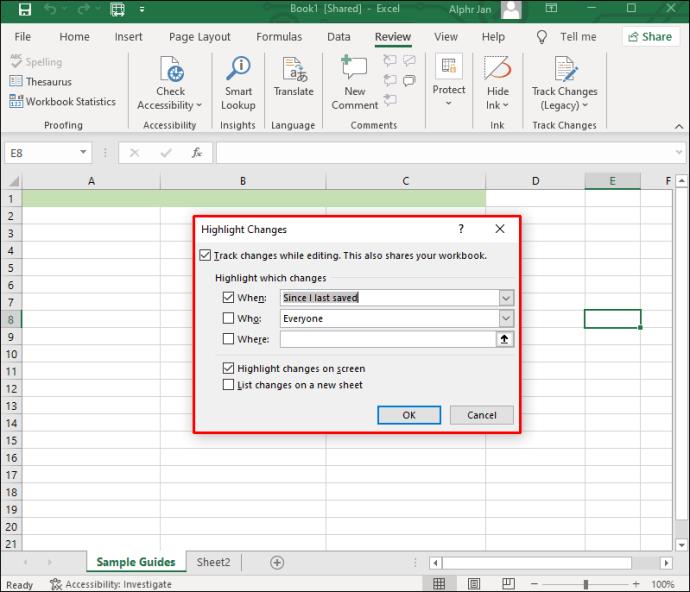
Untuk melihat semua perubahan terlacak:
- Pilih kotak centang "Kapan". Dari daftar "Kapan", pilih "Semua". Pastikan kotak centang "Siapa" dan "Di mana" tidak dipilih.

Untuk melihat perubahan yang dilakukan setelah tanggal tertentu:
- Pilih kotak centang "Kapan". Dari daftar "Kapan", pilih "Sejak tanggal". Masukkan tanggal paling awal yang ingin Anda lihat perubahannya.
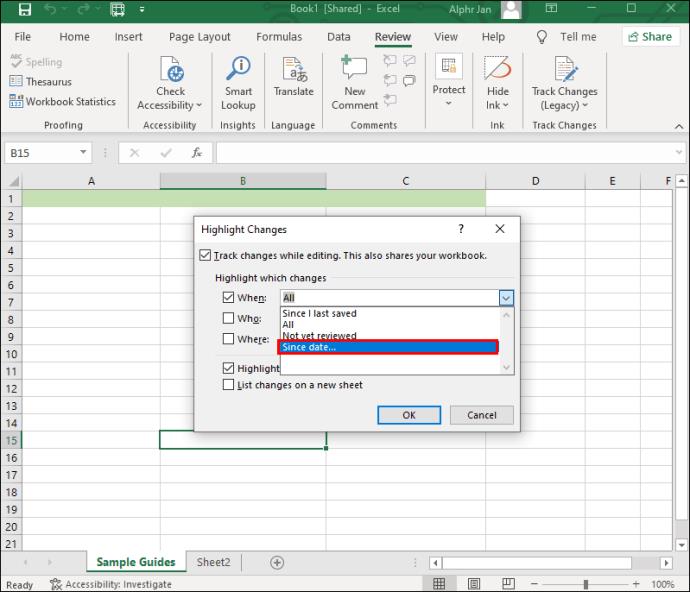
Untuk melihat perubahan yang dibuat oleh orang tertentu:
- Pilih kotak centang "Siapa". Dari daftar "Siapa", pilih nama pengguna.
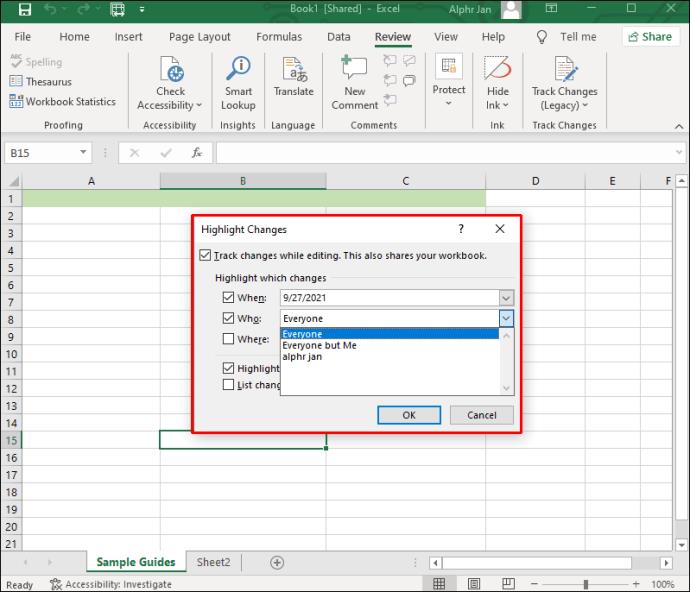
Untuk melihat perubahan pada rentang sel tertentu:
- Pilih kotak centang "Di mana". Ketikkan referensi sel lembar kerja.
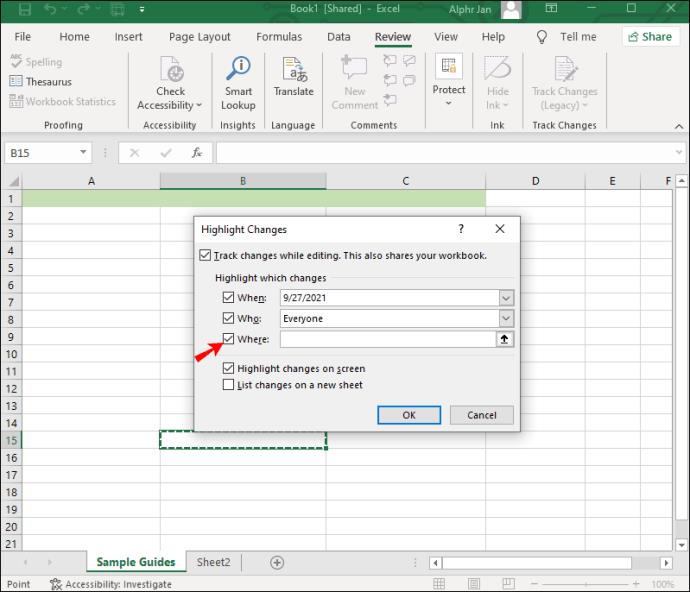
- Arahkan penunjuk tetikus ke sel[s] untuk melihat detail perubahannya.
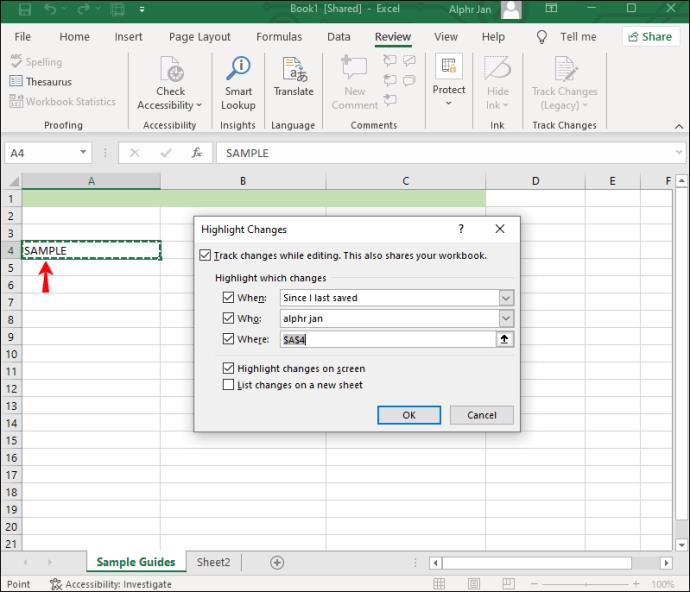
Cara Memeriksa Siapa yang Mengedit File Excel di iPhone
Setelah aplikasi Excel untuk iOS terinstal di iPhone, Anda dapat menggunakan Excel seolah-olah menggunakan versi desktop. Untuk melihat pengguna mana yang mengedit spreadsheet, kapan, dan sel mana yang mereka edit, lakukan hal berikut melalui Excel untuk iOS:
- Instal aplikasi Excel untuk iOS dari App Store.
- Buka Excel.
- Dari menu utama, ketuk "Tinjau", "Lacak Perubahan", lalu "Sorot Perubahan".
- Untuk memilih perubahan yang ingin Anda lihat, lakukan salah satu hal berikut.
Untuk melihat semua perubahan terlacak:
- Pilih kotak centang "Kapan". Dalam daftar "Kapan", pilih "Semua". Pastikan kotak centang "Siapa" dan "Di mana" tidak dicentang.
Untuk melihat perubahan yang dilakukan setelah tanggal tertentu:
- Ketuk kotak centang "Kapan". Dari daftar "Kapan", pilih "Sejak tanggal". Ketikkan tanggal paling awal yang ingin Anda lihat perubahannya.
Untuk melihat perubahan yang dibuat oleh orang tertentu:
- Pilih kotak centang "Siapa". Dari daftar "Siapa", pilih nama pengguna.
Untuk melihat perubahan pada rentang sel tertentu:
- Ketuk kotak centang "Di mana". Ketikkan referensi sel lembar kerja.
- Arahkan penunjuk Anda ke sel untuk melihat detail perubahan.
Cara Memeriksa Siapa yang Mengedit File Excel di Android
Ikuti langkah-langkah ini untuk melihat siapa yang mengedit spreadsheet Excel menggunakan perangkat Android Anda:
- Kunjungi Google Play Store untuk menginstal aplikasi Excel untuk Android .
- Buka Excel.
- Dari menu utama, ketuk "Tinjau", "Lacak Perubahan", lalu "Sorot Perubahan".
- Pilih salah satu dari berikut ini untuk melihat perubahan yang Anda minati.
Untuk melihat semua perubahan terlacak:
- Ketuk kotak centang "Kapan". Di daftar "Kapan", ketuk "Semua". Pastikan kotak centang "Siapa" dan "Di mana" tidak dicentang.
Untuk melihat perubahan yang dilakukan setelah tanggal tertentu:
- Pilih kotak centang "Kapan". Di daftar "Kapan", ketuk "Sejak tanggal". Ketikkan tanggal paling awal yang ingin Anda lihat perubahannya.
Untuk melihat perubahan yang dibuat oleh orang tertentu:
- Centang kotak "Siapa". Di daftar "Siapa", ketuk nama pengguna.
Untuk melihat perubahan pada rentang sel tertentu:
- Centang kotak "Di mana". Ketikkan referensi sel lembar kerja.
- Arahkan penunjuk Anda ke sel untuk melihat detail perubahan.
Setelah Anda memilih apa yang ingin Anda lihat, sel yang berlaku disorot dengan batas biru. Arahkan penunjuk Anda ke atas sel untuk detail selengkapnya.
Menemukan Siapa yang Membuat Perubahan Apa di Excel Spreadsheets
Fitur Lacak Perubahan Excel untuk spreadsheet bersama memungkinkan Anda melihat di mana perubahan dibuat, kapan dibuat, dan oleh pengguna mana. Ini berguna dalam skenario tim saat Anda perlu menanyakan perubahan atau memuji seseorang yang melakukan perubahan yang bermanfaat. Ini juga berguna untuk melacak kapan Anda membuat perubahan dan ingin mengunjunginya kembali di kemudian hari.
Apa saja tantangan yang Anda hadapi saat berbagi spreadsheet? Apakah Excel menawarkan fitur untuk menguranginya? Beri tahu kami di bagian komentar.